Cómo ejecutar un programa a través de un hipervínculo en PowerPoint 2013
Un hipervínculo PowerPoint también puede ejecutar cualquier programa desde dentro de una presentación. Por ejemplo, puede crear una presentación que explica la forma de comercializar un nuevo programa informático, y luego crear un hipervínculo a ese mismo programa para que pueda demostrar cómo funciona realmente ese programa. Al salir de ese programa, regrese a su presentación de PowerPoint de nuevo.
Conteúdo
- Resalta el texto en un cuadro de texto que desea convertir en un hipervínculo programa.
- Haga clic en el icono de acción en el grupo vínculos.
- Seleccione el botón ejecutar programa y haga clic en examinar.
- Haga clic en el programa que desea ejecutar.
- Haga clic en el programa que desea ejecutar y haga clic en aceptar.
- Haga clic en aceptar.
Para crear un hipervínculo que se ejecuta un programa, siga estos pasos:
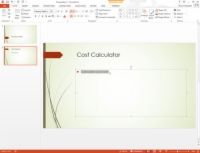  Agrandar Agrandar1 Resalta el texto en un cuadro de texto que desea convertir en un hipervínculo programa.Haga clic en la ficha Insertar. | 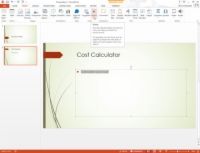  Agrandar Agrandar2 Haga clic en el icono de acción en el grupo Vínculos.Aparecerá el cuadro de diálogo Configuración de la acción. | 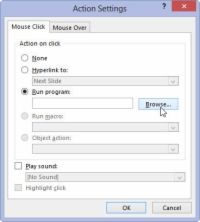  Agrandar Agrandar3 Seleccione el botón Ejecutar programa y haga clic en Examinar.Aparece la Selección de un Programa de cuadro de diálogo Ejecutar. |
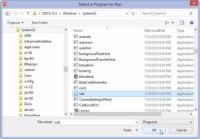  Agrandar Agrandar4 Haga clic en el programa que desea ejecutar.Puede que tenga que abrir varias carpetas para encontrar el programa que desea ejecutar. | 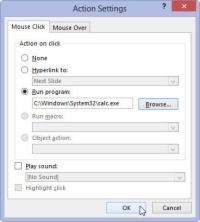  Agrandar Agrandar5 Haga clic en el programa que desea ejecutar y haga clic en Aceptar.El cuadro de diálogo Configuración de la acción aparece de nuevo. | 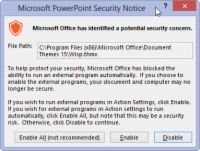  Agrandar Agrandar6 Haga clic en Aceptar.Cuando ejecuta su presentación y haga clic en el enlace para ejecutar un programa externo, PowerPoint muestra un cuadro de diálogo Advertencia de seguridad. Este cuadro de diálogo le ofrece la opción de dejar que ningún programa externo presentación run (Habilitar todo), sólo dejar que la presentación actual ejecutar un programa externo (Habilitar), o el bloqueo de todos los programas externos que se ejecute en absoluto (Desactivar). |






